20/10/2018 05:04
Bạn đã khai thác hết sức mạnh của chuột phải trên máy tính hay chưa?
Dù nhiều người xem máy tính là công cụ làm việc, tuy nhiên không phải ai cũng biết về tất cả cách nhấn chuột phải để công việc dễ dàng hơn.
Những chia sẻ này (chủ yếu cho người dùng hệ điều hành Windows) sẽ giúp bạn khám phá một số chức năng sẵn có nhằm tiết kiệm thời gian.
Là người thường xuyên làm việc bằng máy tính cá nhân, bạn muốn tiết kiệm một chút thời gian và đơn giản hóa quy trình làm việc của mình? Sau đây là những lời khuyên.
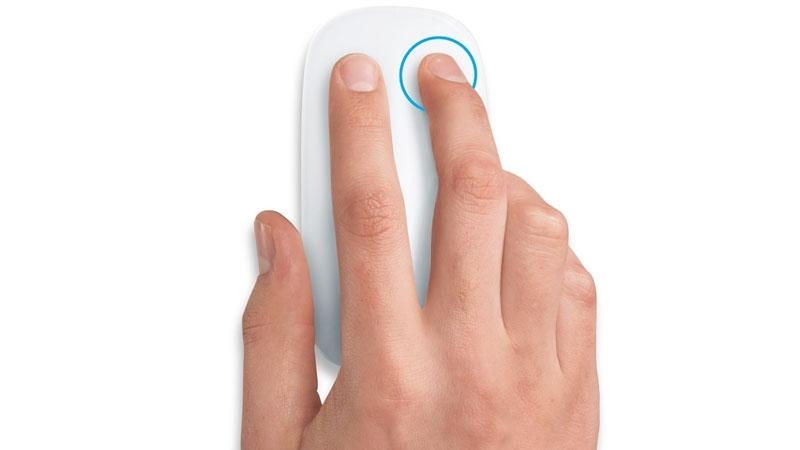 |
In ấn tài liệu nhanh chóng
Với cú nhấp chuột phải, bạn có thể nhanh chóng in tài liệu mà không cần khởi chạy trước trình soạn thảo văn bản.
Chỉ cần nhấp chuột phải vào biểu tượng của tài liệu và chọn Print (in) từ trình đơn bật lên (menu ngữ cảnh). Tài liệu cần in sẽ được mở nhanh trong Word và gửi thẳng tới máy in của bạn. Sau đó Words sẽ tự đóng lại và bạn không cần thêm thao tác nào.
Tìm kiếm tài liệu trong thư mục
Nếu máy tính của bạn có rất nhiều thư mục và nhiều tài liệu, việc truy cập theo cách thông thường khiến mất nhiều thời gian. Vì vậy, bạn hãy dùng chuột phải. Tìm kiếm bằng cách này giúp bạn nhanh chóng tìm thấy một tài liệu cụ thể mà bạn đang cần.
Nhấp chuột phải vào biểu tượng của thư mục và chọn Search (tìm kiếm) từ menu ngữ cảnh.
Khi cửa sổ tìm kiếm mở ra, chỉ cần nhập tên của tài liệu và nhấp vào Search để tìm kiếm. Tài liệu của bạn sẽ nhanh chóng hiển thị trong cửa sổ kết quả.
Gửi tệp đính kèm e-mail
Nhấp chuột phải vào biểu tượng của tệp bạn muốn gửi qua thư điện tử. Trong trình đơn, nhấp vào Send to (gửi đến), rồi nhấp vào Mail Recipient (người nhận thư). Lập tức, trình gửi nhận e-mail Outlook sẽ khởi chạy với tệp được đính kèm tự động.
Thêm hoặc xóa chương trình trên menu Start
Nhấp chuột phải vào biểu tượng chương trình bạn muốn thêm vào menu Start (bắt đầu). Chọn Pin to Start menu (ghim vào menu bắt đầu) từ menu ngữ cảnh. Chương trình sẽ được thêm vào cuối trình đơn. Để xóa một chương trình, nhấp chuột phải vào biểu tượng của chương trình trong menu Start và chọn Remove from this list (xóa khỏi danh sách này). Chương trình sẽ không còn được ghim vào menu Start nữa.
Kiểm tra ngữ pháp và chính tả
 |
Tính năng này rất hữu ích đối với người thường xuyên soạn thảo văn bản bằng tiếng Anh. Theo mặc định, ứng dụng soạn thảo văn bản Word (trong bộ Mcrosoft Office) sẽ tự động sửa các từ sai chính tả. Nếu tình cờ một từ sai chính tả không được sửa chữa, nó được gạch dưới màu đỏ để lưu ý.
Để sửa những từ sai, hãy nhấp chuột phải vào từ và chọn chính tả chính xác từ cửa sổ hiện ra.
Lưu ý, nếu xuất hiện những từ được gạch dưới màu xanh lá cây, đây là lỗi ngữ pháp. Nhấp vào từ đó và chọn tùy chọn mong muốn trong menu ngữ cảnh. Hoặc, chọn Grammar (ngữ pháp) từ cửa sổ mở rộng để truy cập công cụ ngữ pháp.
Sau tất cả, bạn có thể tiết kiệm thời gian trong công việc nhờ vào việc ít nhấp chuột hơn.
Advertisement
Advertisement
Đọc tiếp










